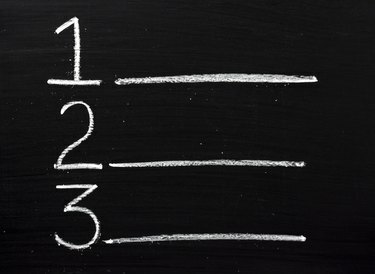
Donnez des identifiants uniques aux paragraphes Word en mettant des chiffres à côté d'eux.
Crédit d'image : Verre mince/iStock/Getty Images
Les sections et paragraphes numérotés peuvent parfois vous aider à gérer efficacement des documents Word volumineux. Par exemple, si vous souhaitez que d'autres personnes examinent le paragraphe 27 d'un document, vous pouvez simplement dire « revoir le paragraphe 27 » et ils peuvent faire défiler jusqu'à celui-ci. Vous pouvez ajouter rapidement des numéros aux paragraphes en convertissant les paragraphes en une liste numérotée et en la formatant en fonction de vos besoins.
Ajouter des nombres aux paragraphes
Le ruban de Word comporte des boutons qui peuvent vous aider à créer des listes instantanément. Cliquez sur l'onglet "Accueil", mettez en surbrillance les paragraphes que vous souhaitez numéroter et cliquez sur l'icône Numéroté pour ajouter un numéro avant chaque paragraphe. L'icône numérotée ressemble à trois lignes numérotées de 1 à 3. Après avoir ajouté les nombres, vous pouvez découvrir un léger problème; par défaut, l'interligne entre vos paragraphes disparaît. Vous devez corriger cela si vous voulez que les paragraphes ressemblent à ce qu'ils étaient avant de les convertir en une liste numérotée.
Vidéo du jour
Restaurer l'espacement des lignes de paragraphe
Word vous donne la possibilité de personnaliser les listes numérotées que vous créez. Cliquez sur "Accueil", mettez en surbrillance les paragraphes que vous avez convertis en liste, puis cliquez sur le lanceur de la boîte de dialogue Paragraphe situé dans la section Paragraphe du ruban. Une fenêtre Paragraphe avec des paramètres de réglage s'ouvre. Supprimez la coche de la case à cocher « Ne pas ajouter d'espace entre les paragraphes du même style » et cliquez sur « OK ». Word restaure l'interligne entre vos paragraphes.
Ajuster l'indentation des paragraphes
À ce stade, vous verrez des paragraphes numérotés tout au long de votre document. Cependant, vous remarquerez également que vos paragraphes se sont déplacés légèrement vers la droite car ils ont des chiffres à côté d'eux. Si vous souhaitez les déplacer vers la gauche, mettez les paragraphes en surbrillance, cliquez sur "Afficher" et cochez la case "Règle". Word affiche la règle qui gère les marges du document. Le côté gauche de la règle a un curseur en haut et un curseur en bas nommé Retrait gauche. Word affiche le nom du curseur lorsque vous passez votre souris dessus. Faites glisser lentement le curseur Retrait gauche vers la gauche jusqu'à ce que vos paragraphes se déplacent dans la position souhaitée.
Ajuster les styles de nombres
Vous serez peut-être satisfait du style de numérotation utilisé par Word pour numéroter vos paragraphes. Par défaut, il utilise des chiffres normaux tels que 1, 2 et 3. Si vous souhaitez choisir un autre style de numérotation, mettez vos paragraphes en surbrillance, cliquez sur « Accueil » et cliquez sur la flèche sur le bouton Numérotation. Word affiche une liste de styles de numérotation que vous pouvez choisir. Cliquez sur celui que vous souhaitez utiliser pour l'appliquer à vos paragraphes. Un moyen simple de supprimer tous les numéros consiste à choisir le style de numérotation "Aucun" dans la liste des styles.



